U bent hier:
Apps op iPad en iPhone bijwerken
Artikel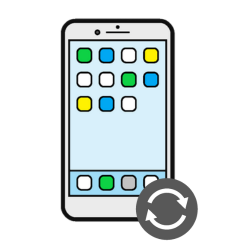
Het is verstandig om apps op een iPhone of iPad regelmatig bij te werken. Zo gebruik je altijd de laatste versie van een app.
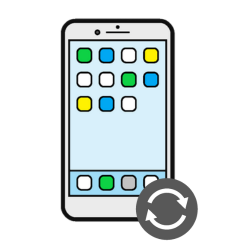

Apps updaten
Waarschijnlijk gebruik je op de iPhone of iPad meerdere apps. Bijvoorbeeld Nu.nl voor het laatste nieuws of Facebook om te communiceren met vrienden. Ontwikkelaars brengen regelmatig updates uit voor hun apps. Ze verbeteren dan bijvoorbeeld het uiterlijk van de app of voegen functies toe. Ook maken ontwikkelaars de apps via updates veiliger. Zorg daarom dat de apps altijd bijgewerkt zijn. Doe dat handmatig of stel in dat apps automatisch bijwerken.
Apps automatisch laten bijwerken
Het is handig om apps automatisch bij te laten werken door het apparaat:
- Tik op de app Instellingen.
- Scrol naar beneden en tik op Apps.
- Tik op App Store.
- Tik op het schuifje achter 'App-updates' zodat de schuifbalk groen kleurt.
- Tik eventueel op het groene schuifje achter 'Appdownloads' zodat het grijs kleurt. Apps worden dan alleen bijgewerkt als het toestel verbonden is met een wifi-netwerk. Dat bespaart mobiele data.
Voortaan worden apps automatisch bijgewerkt wanneer dat nodig is. Hiervoor moet de energiebesparingsmodus wel uitstaan.
Apps handmatig bijwerken
Je kunt ook eens in de zoveel tijd apps handmatig bijwerken:
- Tik op App Store.
- Tik rechtsboven op het plaatje van je account.
- Tik op Apps.
- Tik achter de apps die je wilt updaten op Werk bij.
- Alle apps updaten? Tik op Werk alle bij.
- Tik rechtsboven op Gereed als je klaar bent.
Wat vind je van dit artikel?
Geef sterren om te laten zien wat je van het artikel vindt. 1 ster is slecht, 5 sterren is heel goed.
Meer over dit onderwerp
Batterijduur van iPhone verlengen
Is de batterij van de iPhone bijna leeg? Wees dan zuinig met energie. Dan hoeft het apparaat minder snel aan de oplader.
App downloaden uit App Store
Standaard hebben de iPhone en iPad een aantal handige apps. Maar er bestaan natuurlijk nog veel meer leuke apps en spelletjes. Betaald of gratis.
Bekijk meer artikelen met de categorie:
Meld je aan voor de nieuwsbrief van SeniorWeb
Elke week duidelijke uitleg en leuke tips over de digitale wereld. Gratis en zomaar in de mailbox.